4 parasta vaihtoehtoa leikepöydän historian katseluun Androidissa
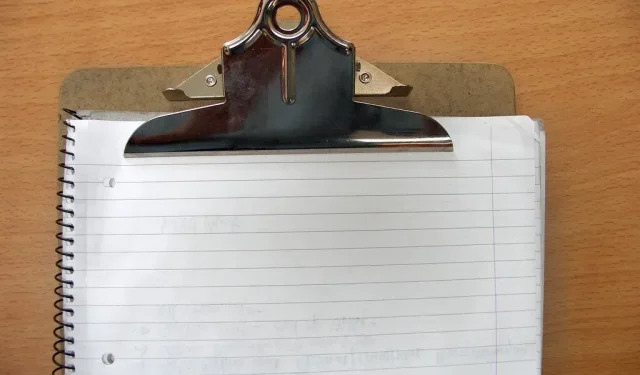
Ei ole harvinaista leikata tai kopioida jotain ja unohtaa sen. Kun seuraavan kerran upotamme tämän sisällön mille tahansa alustalle, saatamme päätyä siihen, että niillä isännöidään epäolennaista sisältöä.
Siellä on erityinen osio, jonka avulla voit selvittää, mitä olet viimeksi kopioinut leikepöydälle. Jos olet utelias tai tarkka siitä, mitä olet tallentanut Android-laitteesi leikepöydälle, et ehkä tiedä miten.

Siksi olemme luoneet tämän artikkelin, jonka avulla voit tarkastella leikepöydän historiaa Androidille. Tältä blogisivulta löydät helpoimmat tavat tarkistaa leikepöydältä neljä erilaista näppäimistösovellusta Androidissa.
Oletusmenettely Android-leikepöydän historian katseluun
Jos et aio käyttää kolmannen osapuolen sovelluksia leikepöydän historian tarkistamiseen, voit käyttää tätä hyvin yksinkertaista menettelyä. Tarkista alla annetut vaiheet −
- Avaa mikä tahansa sovellusikkuna, jota voidaan käyttää tekstin syöttämiseen. Se voi olla viesti-, muistiinpano- tai sähköpostisovellus.
- Kosketa ja pidä näyttöä tekstialueella. Tämä näyttää sinulle ponnahdusikkunan.
- Jos käytettävissä, napsauta Leikepöytä-painiketta. Tämä ei välttämättä ole käytettävissä kaikissa liitännöissä.
- Näyttöön tulevalla sivulla voit nähdä älypuhelimesi leikepöydän historian. Tämä järjestetään viimeksi kopioidun sisällön mukaisessa järjestyksessä.
Useimmissa tapauksissa käyttäjät voivat liittää vain viimeksi kopioidun tekstin tekstieditoriin.
Tarkistetaan leikepöydän sisältöä
Useimmissa Android-käyttöliittymissä ei ole leikepöytänäkymää. Itse asiassa Android-älypuhelimilla, joissa on uudempi käyttöjärjestelmäversio kuin v12, on pääsy vain leikepöydälle.
Ainoa tapa tarkistaa leikepöydän historia on käyttää kolmannen osapuolen sovelluksia. Meillä on muutamia leikepöydän hallintasovelluksia, joista saatat olla hyötyä, ja ne on lueteltu alla:
- gboard
- SwiftKey
- Clipper
- Leikepöydän hallinta
Android-leikepöydän historianäkymän asetukset
Huomautus. Näitä kolmannen osapuolen leikepöydän hallintaohjelmia suositellaan vain siksi, että lukijoita voidaan auttaa tarkistamaan leikepöytä Android-laitteissaan. Tämä ei missään tapauksessa ole näiden sovellusten tai niiden kehittäjien mainos. Lisäksi seuraavat ohjelmat eivät ole tietyssä järjestyksessä.
gboard
Ensimmäisen sinulle tarjoamamme vaihtoehdon ei tarvitse olla asennettuna Android-älypuhelimeesi, koska se tulee itse laitteen mukana. Se on Google-näppäimistö tai Gboard . Joillakin laitteilla ei kuitenkaan ehkä ole tätä sovellusta, mutta älä huoli. Gboardin voi ladata Google Play Kaupasta.
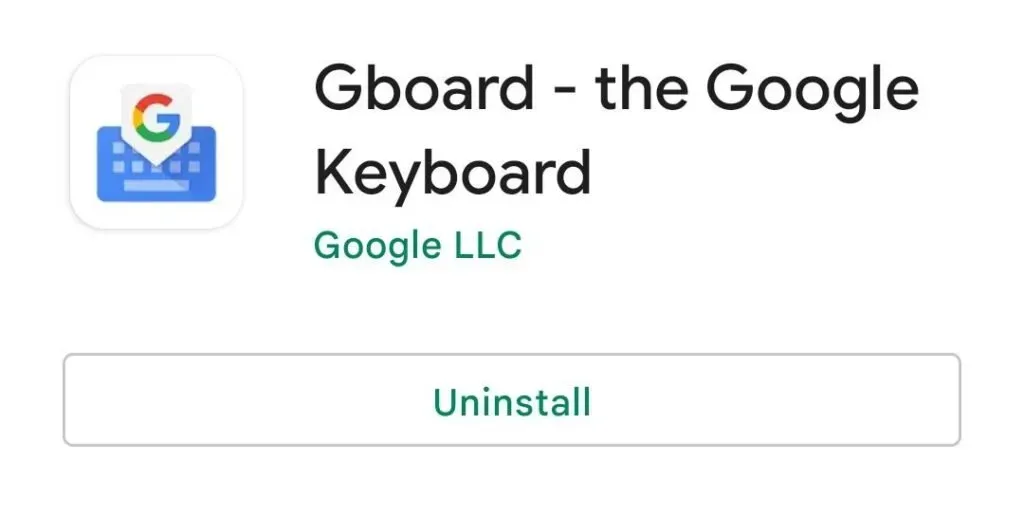
Kun olet asentanut Gboardin älypuhelimeesi, toimi seuraavasti:
- Tee siitä oletusnäppäimistö Gboard-sovelluksella. Jos tätä asetusta ei ole vielä otettu käyttöön, voit tehdä sen käyttämällä työkaluvihjettä. Näkyviin tulee vihje, jos sovellusta ei ole asetettu oletusarvoisesti. Tämä ohjaa sinut laitteen asetuksiin, joissa sinun tulee määrittää oletusasetukset.
- Kun käytät tätä näppäimistöä, näet yläpuolella leikepöydän kuvakkeen. Klikkaa sitä.
- Valitse nyt ”Ota leikepöytä käyttöön” -vaihtoehto.
- Kopioi sitten kopioitava sisältö leikepöydällesi.
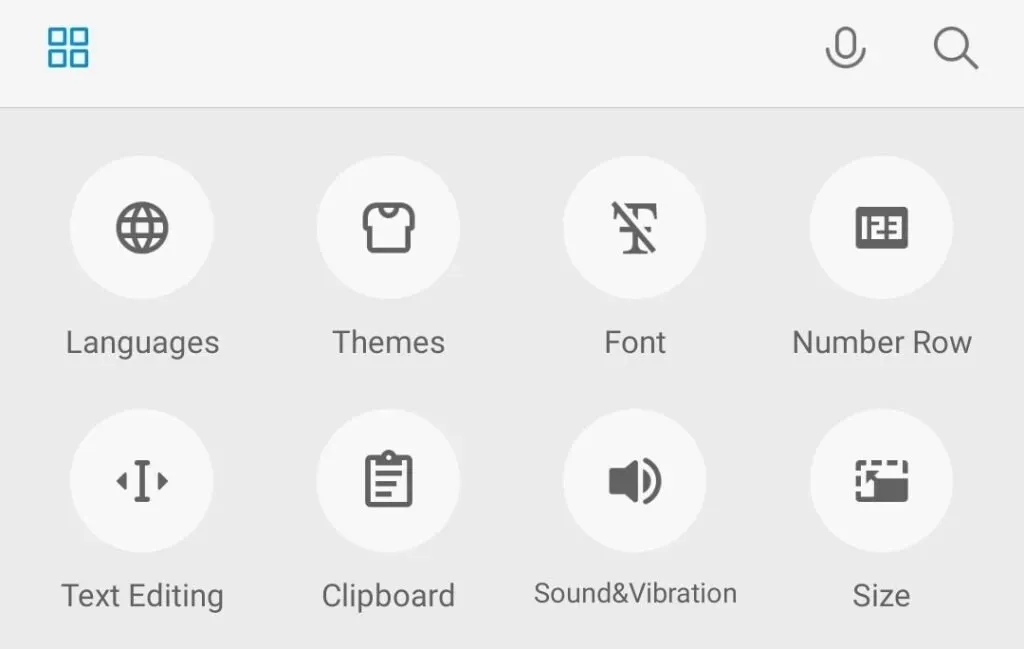
- Kun tämä on tehty, napauta leikepöytävaihtoehtoa uudelleen. Tämä näyttää kaiken juuri kopioidun tekstin.
Huomautus. Käyttäjälle näytetään vain sisältö, joka kopioitiin leikepöydän käyttöönoton jälkeen.
SwiftKey
Jos mietit, mitä näppäimistöjä/näppäimistön hallintaohjelmia on asennettu vanhemmille Android-laitteille, sinulla on vastaus. Näppäimistö Microsoft SwiftKey . Jopa nykyään joihinkin Android-puhelimiin, enimmäkseen Samsungiin, on asennettu SwiftKey-näppäimistö.
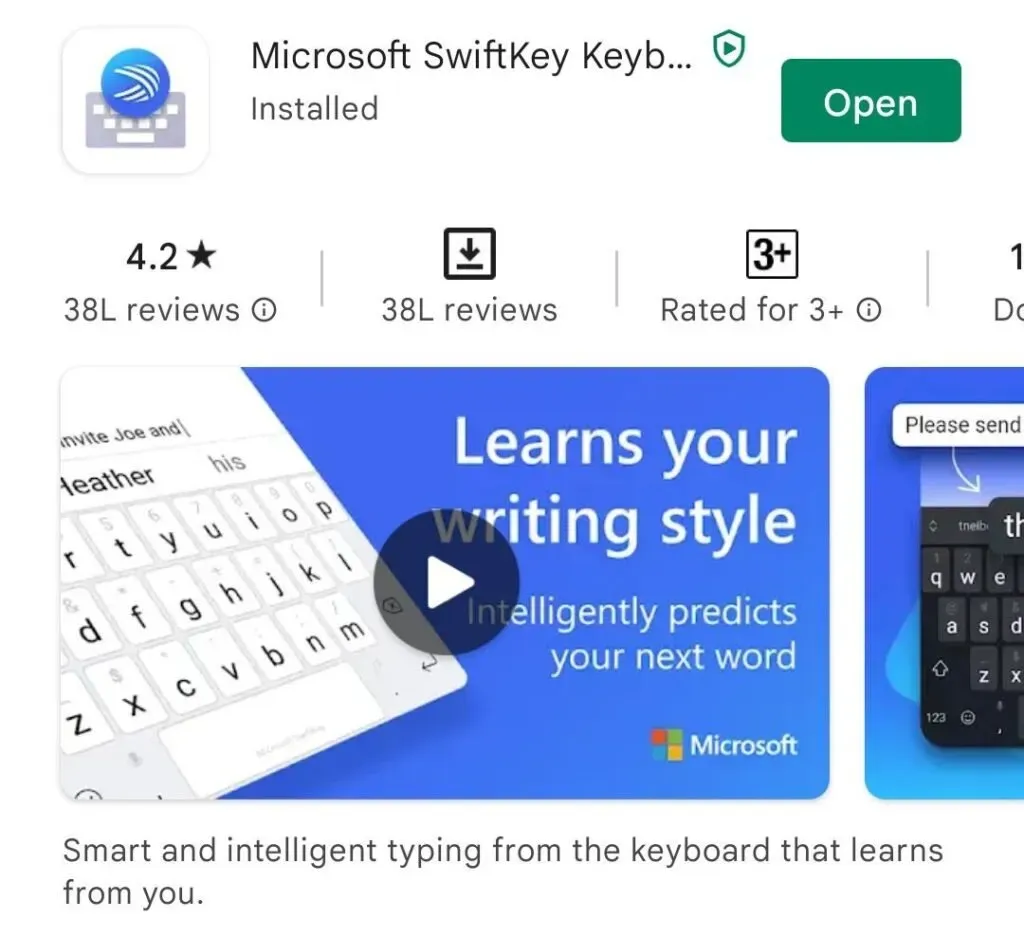
Tämä työkalu on yksi työkaluista, joita voimme käyttää leikepöydän testaamiseen. Kun olet asentanut tämän sovelluksen Play Kaupasta ja asettanut SwiftKeyn oletusnäppäimistöksi, seuraavat vaiheet auttavat sinua:
- Kopioi teksti, jonka haluat nähdä leikepöydälle.
- Näppäimistön sanaehdotuspalkin yläpuolella näet leikepöydän kuvakkeen.
- Valitse tämä vaihtoehto, niin näet kopioidut kohteet.
Huomautus. SwiftKeyn leikepöydän sisältö vanhenee tietyn ajan kuluttua. Tästä johtuen se on joskus epämukavaa. Tämän Android-näppäimistösovelluksen käyttäjät voivat tallentaa sen PIN-kuvakkeen avulla. Poista-vaihtoehto poistaa ne.
Sisäänrakennettujen näppäimistön hallintatyökalujen lisäksi sinulla on myös useita vaihtoehtoja Google PlayStoressa. On useita paikkoja ja ammatteja, jotka vaativat usein kopioimista.
Jotkut sovellukset tarjoavat muutakin kuin leikepöydän ominaisuuksia. Niiden avulla voidaan luokitella tekstiä, muokata sitä ja käyttää sitä tarvittaessa eri paikoissa, kun ne itse ovat leikepöydällä.
Seuraavat kolmannen osapuolen leikepöytäsovellukset ovat erittäin hyödyllisiä, jos tarvitset sitä.
Clipper
Clipper on tunnettu leikepöydän hallintatyökalu, jolla on yli miljoona latausta Play Kaupasta. Tämä on yksi syistä, tämän sovelluksen tarjoamien ominaisuuksien lisäksi, miksi suosittelemme sitä sinulle.
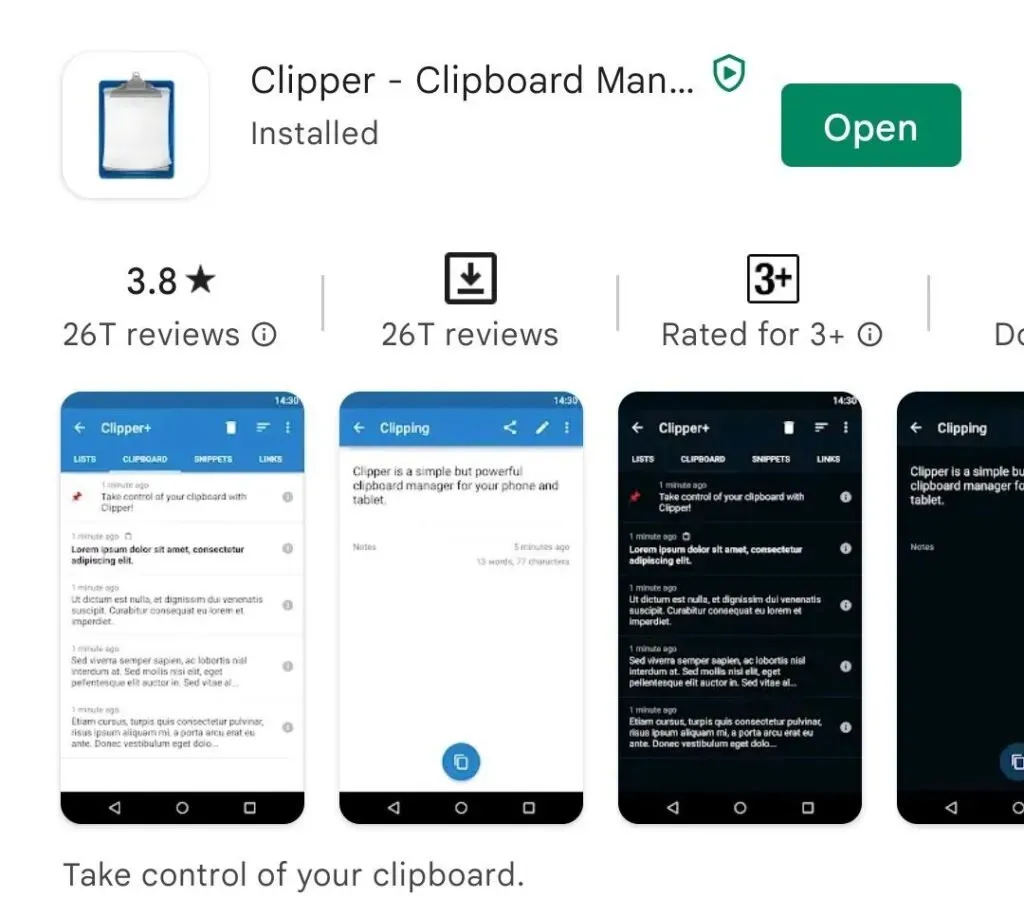
Kun olet ladannut tämän työkalun, sinun on tehtävä tämä. Clipperissä voit käyttää mitä tahansa näppäimistöä, ja kun se on auki, näet pienen ponnahdusikkunan näytön oikealla puolella näppäimistön yläpuolella. Sinun tarvitsee vain painaa leikepöydän painiketta tarkistaaksesi historian.
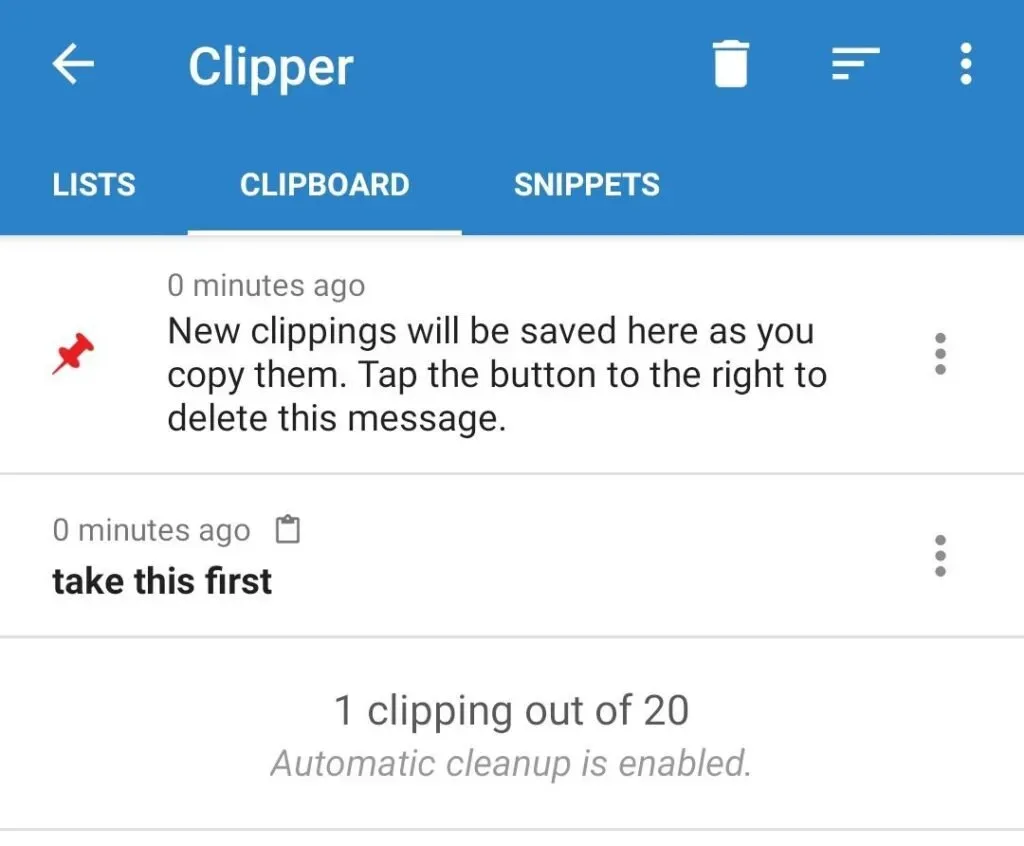
Huomautus. Koska Clipper ei ole näppäimistötyökalu, kuten Gboard ja SwiftKey, sitä ei tarvitse asentaa oletuksena. Sinun on kuitenkin edelleen myönnettävä järjestelmän käyttöoikeudet toimiaksesi oikein.
Leikepöydän hallinta
Leikepöydän hallinta, kuten nimestä voi päätellä, voi olla paras ystäväsi, jos aiot käyttää laitteesi leikepöytää usein. Parasta tässä sovelluksessa on, että kopioimasi sisältö tallennetaan automaattisesti tähän työkaluun.
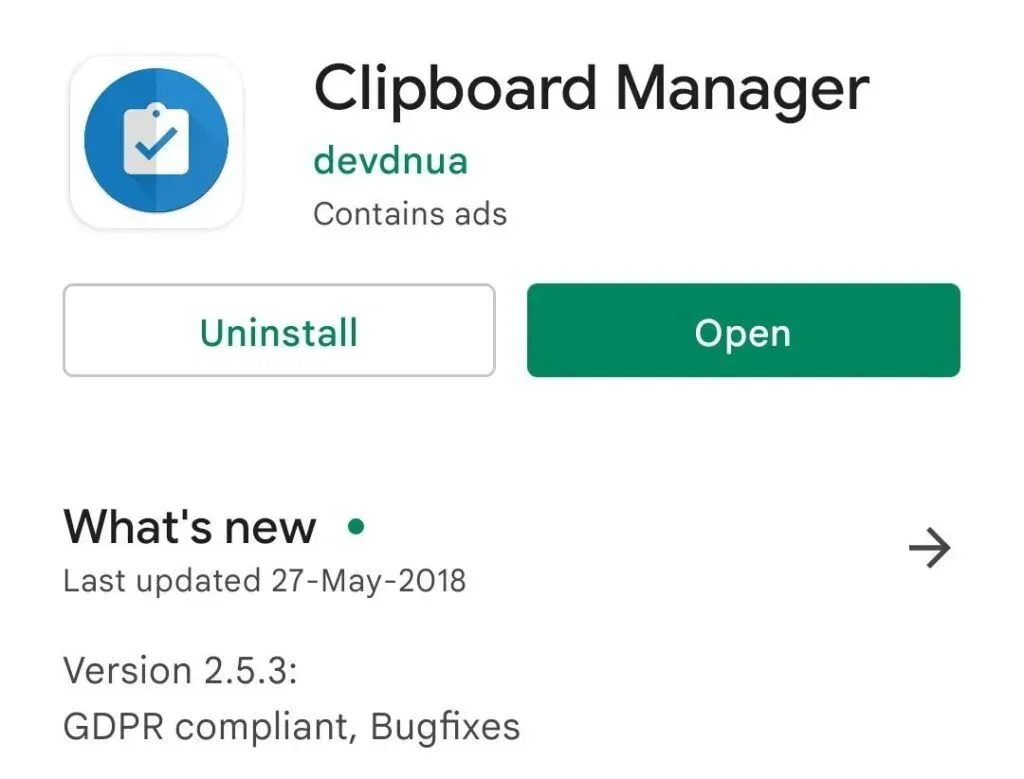
Leikepöydän hallinta on hyvin samanlainen kuin edellinen suosituksemme, mutta siinä on pieni käyttöliittymämuutos. Sinun tarvitsee vain käyttää sovellusta ja napauttaa Leikepöytä-vaihtoehtoa pääsivulla. Tämä näyttää luettelon kaikesta kopioimastasi leikepöydän sisällöstä.
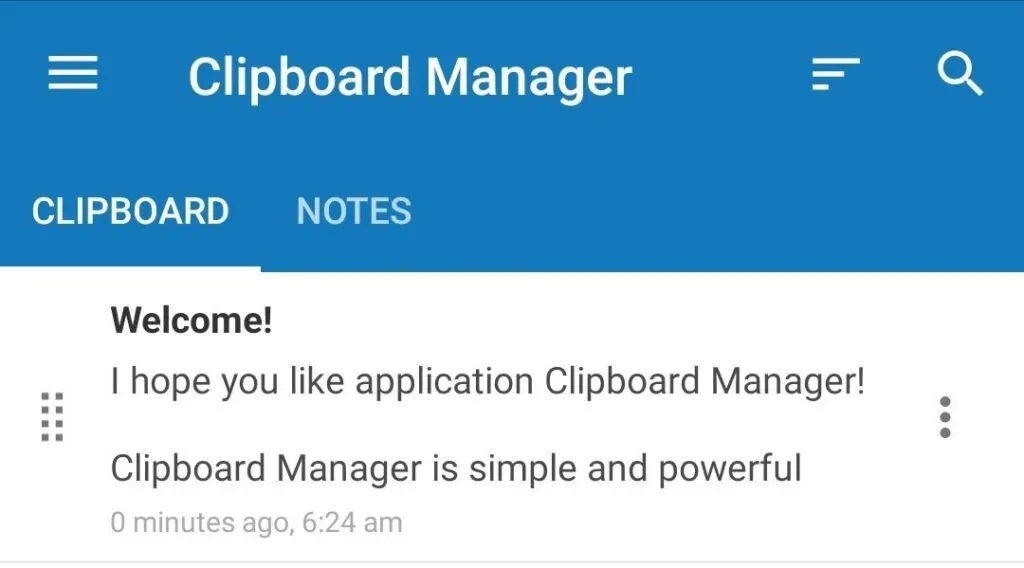
Sen lisäksi on muita ominaisuuksia, kuten muistiinpanojen tekeminen, kiinnittäminen, merkitseminen ja leikepöydän luokittelu. Älykkäiden asetusten avulla käyttäjä voi tutkia kopioitua tai kirjoitettua tekstiä.
Nämä ovat joitain suositeltuja sovelluksia ja vaihtoehtoja, joiden avulla voit tarkistaa leikepöydän historian Android-älypuhelimella. Voit ottaa yhteyttä yllä olevien sovellusten kehittäjiin, jos sinulla on kysyttävää. Hyvää karsimista!
FAQ
Kuinka löytää leikepöytä?
Leikepöydälle pääsee Android-laitteeseesi asennettujen Gboard- tai SwiftKey-sovellusten kautta. Leikepöydän ja sen sisällön hallintaan on olemassa erityisiä kolmannen osapuolen sovelluksia.
Miten pääsen leikepöydälle?
Useimmissa näppäimistöliitännöissä, joissa käyttäjät voivat käyttää leikepöytää, muistilehtiökuvake auttaa. Niille, joilla on leikepöydän hallintasovelluksia, kuten Clipper, on vaihtoehtoja käyttää tätä itse käyttöliittymässä.
Kuinka tarkastella Android-leikepöydän historiaa?
Voit tarkastella leikepöydän historiaa Android-laitteellasi käyttämällä matkapuhelimen käyttöliittymää tai kolmannen osapuolen sovelluksia, jos edellinen ei ole saatavilla. Google Keyboard (GBoard) ja Microsoft SwiftKey ovat hyviä vaihtoehtoja tähän.
Kuinka tarkastella leikepöydän historiaa?
Android-käyttäjät voivat tarkastella leikepöytähistoriaansa käyttämällä osakenäppäimistösovellusta. Lisäksi voit löytää myös erityisiä leikepöydän hallintasovelluksia, jotka voivat tehdä tämän puolestasi tarjoten bonusominaisuuksia.



Vastaa